
الان المفاجاه الكبرى و الحصرية جدا لمنتدنا الغالى منتدى كونامى تو داى
الان للذين يريدون الاحتفاظ باكثر من باتش و اللعب بهم فى نفس الوقت
اقدم لهم هذا البرنامج المذهل بإمكانيته و قدراته المذهلة
Patch Switcher
---------------------
مميزات البرنامج
---------------------
- يمكنك التبديل بين تسع باتشات
- يمكنك التبديل بين ملفات التشغيل(الكراكات) للباتشات المختلفة و فولدرات GDB
- يمكنك تسمية الباتش لكى تسهل من عملية التغيير بينهم
- يشعر باى باتش جديد تم تركيبه
- تشغيل الباتشات بملفات مختصرة
------------------
شرح كيفية استخدامه
-------------------
1- فك ضغط الملفات ينتج لك الاتى

2- اضغط على ملف start.bat
يظهر لك الاتى


3- اضغط على قائمة Options
ثم
Settings
او اضغط F6

4- يظهر لك التالى

5- نختار منه Paths

6- نغير مسار
Game Directory
الى فولدر اللعبة

فيصبح كالاتى

7- للتبديل بين فولدرات GDB للباتشات المختلفة نختار
Kitserver
سيتم شرح هذه الخاصية بالتفصيل فى المشاركة التالية

و نعلم على
Switch GDB folder
Advanced kitserver settings

8- نختار Miscellaneous

و للإتاحة التغيير بين الكراكات المختلفة
نضع علامة صح امام Switch exe file
وبين الفديوهات البداية للعبة
نضع علامة صح امام Switch intro video
و بين الاوبشنات المختلفة
نضع علامة صح امام Accept Option file patches
و سيتم شرح فائدة هذه الخاصية فى المشاركة التالية
9 - للتأكد بان البرنامج شعر بالباتش نختار
Patches (1)i
فنجده كالاتى


----------------------
لوضع اكثر من باتش
-----------------------
لابد من تسمية الباتشات الجديدة كالاتى
Patch 2:
1_0_text.afs.patch
1_e_text.afs.patch
1_0_sound.afs.patch
1_e_sound.afs.patch
1_KONAMI-WIN32PES6OPT.patch
Patch 3:
2_0_text.afs.patch
2_e_text.afs.patch
2_0_sound.afs.patch
2_e_sound.afs.patch
2_KONAMI-WIN32PES6OPT.patch
يوضع فى فولدر يتم تسميته
a
2_folder1.patch
(اختيارى)
a
2_PES6.exe.patch
(اختيارى)
a
2_GDB.patch
(اختيارى)


وللتأكد ان الباتشات التى وضعنها تعمل بنجاح


شرح لخاصية
Advanced Kitserver settings
------------------------------------------------

اولا : لابد من وضع علامتى صح امام
Switch GDB folder
Advanced kitserver settings
هذه
الخاصية مذهلة للغاية لانه عن طريقها يمكن توحيد مثلا الكرات لجميع
الباتشات المركبة كيف يتم ذلك بعد ان تم تحديد الاختيارين السابقين
يظهر الاتى

عندما نترك الكور مثلا none فهذا معناه ان الكور ستكون موحدة لجميع الباتشات فليس هنالك حاجة الى تسمية فولدر الكور كالاتى
a
1_ball.patch
اما اذا اختارنا folder فهذا معناه اننا نختار هذا الفولدر فقط بالتحديد لكى يتم استخدامه فى هذا الباتش
مثلا اذا اردنا ان نستخدم فولدر uni بتاع باتش معين
ولكن لابد من تسمية الفولدرات كالاتى
a
1_uni.patch
2_uni.patch
الخ..
حتى يعمل بنجاح..
اما اذا اختارنا الخيار الاخير map
فهذا يعنى اننا سنستخدم فقط الماب بتاع باتش معين وهذه الخاصية مفيدة فى
الباتشات المتشابهة من حيث مابات الاطقم و غيرها
انتهى الشرح بحمد الله....
ارجو ان يعجبكم و يذهلكم هذا البرنامج بامكانياته الرائعة كما اذهلنى

وانتظروا مفاجأتى القادمة...قريبا باذن الله
و الان الى التحميل

بانتظار ارائكم و استفسارتكم فى الشرح





